Კითხვა
საკითხი: როგორ წავშალო FreeArc?
FreeArc დაინსტალირებულია ჩემს კომპიუტერზე, შეფუთული სხვა უფასო პროგრამით, რომლის სახელს აქ არ ვახსენებ. მე არ ვიყენებ ამ freearc-ს, ამიტომ გადავწყვიტე მისი დეინსტალაცია, მაგრამ მისი დეინსტალერი ვერ ვიპოვე. თუ მის წაშლას პროგრამებისა და ფუნქციების გამოყენებით ვცდილობ, წაშლა მთავრდება შეტყობინებით, რომ პროგრამა გამოიყენება. გთხოვთ, განმარტოთ, თუ როგორ უნდა წაშალოთ FreeArc Windows 10-დან. მადლობა!
ამოხსნილი პასუხი
FreeArc (ასევე ცნობილია როგორც FreeArc 0.666) Bulat Ziganshin-ის მიერ არის უფასო ფაილების არქივატორი. ბევრი ადამიანი აფასებს ხელსაწყოს სწრაფი და ეფექტური შეკუმშვის ხელსაწყოს გამო, რომელიც იყენებს LZMA, PPMD, TrueAudio და მულტიმედიური შეკუმშვის ზოგად ალგორითმებს. ავტომატურად რთავს ალგორითმებს ფაილის ტიპის მიხედვით, ასახავს სხვადასხვა ფილტრებს (REP, DICT, DELTA, LZP და ა.შ.) და ასრულებს სხვა სასარგებლო ფუნქციებს. Windows აპლიკაციების ექსპერტების აზრით, FreeArc ითვლება შეკუმშვის ინსტრუმენტების უმეტესობაზე უპირატესად მისი სიჩქარის, სიმარტივის, შეკუმშვის მაღალი კოეფიციენტისა და მრავალფუნქციურობის გამო. თუმცა, მიუხედავად იმისა, რომ ზოგიერთი ადამიანი მიიჩნევს, რომ ეს სასარგებლოა, სხვები უარყოფენ მის აგრესიულ განაწილების მეთოდს, ე.წ. „შეფუთვას“, ან უბრალოდ არ მოსწონთ და სწორედ აქ მდგომარეობს პრობლემა. ბევრმა გამოხატა თავისი იმედგაცრუება და გაბრაზება, რადგან მათ არ შეუძლიათ
FreeArc-ის დეინსტალაცია ჩვეულ რეჟიმში, რადგან ისინი ვერ პოულობენ დეინსტალერს, როგორც კი წაშლილი FreeArc აღდგება ავტომატურად ან მისი წაშლა შეუძლებელია, რადგან ის გამოიყენება. ეს არის მთავარი სირთულეები, რომლებსაც ადამიანები აწყდებიან FreeArc-ის სრულად დეინსტალაციის მცდელობისას. ამრიგად, თუ თქვენ არ შეგიძლიათ მარტივად ამოიღოთ ეს პროგრამა თქვენი კომპიუტერიდან, ქვემოთ მოცემული სახელმძღვანელო შეიძლება ძალიან სასარგებლო იყოს თქვენთვის.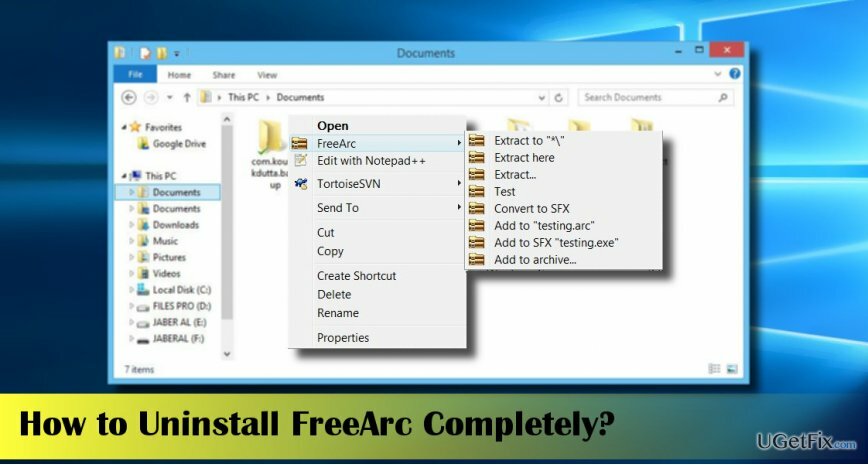
როგორ წავშალოთ FreeArc 0.666 Windows-დან?
ამ ფაილების დეინსტალაციისთვის, თქვენ უნდა შეიძინოთ ლიცენზირებული ვერსია Reimage Reimage პროგრამული უზრუნველყოფის დეინსტალაცია.
FreeArc არ არის მავნე. მიუხედავად ამისა, ადამიანებს უჭირთ ამოღება, რის გამოც მას ხანდახან „ვირუსს“ უწოდებენ. თუმცა, ჩვენ გაბედულად ვიტყვით. რომ FreeArc-ის მოხსნის საერთო წარუმატებლობა დაკავშირებულია ხალხის გაუგებრობასთან პროგრამული უზრუნველყოფის მოხსნის მეთოდების შესახებ და გადამწყვეტია პროცედურები. ასე რომ, სანამ FreeArc-ის მოცილების ნაბიჯებს დაიწყებდეთ, გარდაუვალია შეწყვიტოთ freearc.exe პროცესი Task Manager-ის გამოყენებით.
- დაჭერა Ctrl + Alt + Delete და აირჩიეთ სამუშაო მენეჯერი.
- Გააღე პროცესები ჩანართი და იპოვეთ FreeArc.
- დააწკაპუნეთ მასზე მარჯვენა ღილაკით და აირჩიეთ დავალების დასრულება.
ავტომატურად წაშალეთ FreeArc
ამ ფაილების დეინსტალაციისთვის, თქვენ უნდა შეიძინოთ ლიცენზირებული ვერსია Reimage Reimage პროგრამული უზრუნველყოფის დეინსტალაცია.
თუ თქვენ სცადეთ FreeArc ხელით წაშლა, მაგრამ ამაოდ, ჩვენ გირჩევთ დააინსტალიროთ პროგრამული უზრუნველყოფის მოცილების ინსტრუმენტი, ვთქვათ იდეალური დეინსტალერი (მხოლოდ Windows-ისთვის). თქვენ ასევე შეგიძლიათ გამოიყენოთ კომპიუტერის ოპტიმიზაციის ინსტრუმენტი, მაგალითად, ReimageMac სარეცხი მანქანა X9. დააინსტალირეთ ერთ-ერთი ეს პროგრამა და გაუშვით მისი დაყენების ფაილი. მიჰყევით ეკრანზე მითითებებს და დააყენეთ მთლიანად წაშალე FreeArc. და ბოლოს, გადატვირთეთ თქვენი კომპიუტერი.
გააუქმეთ FreeArc ხელით
ამ ფაილების დეინსტალაციისთვის, თქვენ უნდა შეიძინოთ ლიცენზირებული ვერსია Reimage Reimage პროგრამული უზრუნველყოფის დეინსტალაცია.
- უპირველეს ყოვლისა, ჩატვირთეთ თქვენი კომპიუტერი უსაფრთხო რეჟიმი ქსელთან ერთად.
- გაშვება Მართვის პანელი და გახსნა პროგრამები და ფუნქციები ან პროგრამების დამატება/წაშლა ფუნქცია, დამოკიდებულია OS-ის ტიპზე, რომელსაც იყენებთ.
- იპოვეთ FreeArc, დააწკაპუნეთ მასზე და აირჩიეთ დეინსტალაცია.
- დასრულების შემდეგ დააჭირეთ Windows გასაღები + R, ტიპი რეგედიტიდა დააჭირეთ შედი.
- როდესაც რეესტრის რედაქტორი იხსნება, დააწკაპუნეთ რედაქტირება -> ძებნა.
- საპოვნელში ჩაწერეთ FreeArc და დააჭირეთ Enter. თუ რომელიმე ნარჩენი იპოვეს, წაშალეთ ყველა.
- არსებობს დამატებითი FreeArc ფაილების გრძელი სია, ასე რომ თქვენ ასევე უნდა აკრიფოთ ისინი ძებნა ფანჯარაში სათითაოდ და წაშალოთ თუ აღმოჩნდებით.
7z.dll
7zG.exe
all2arc.exe
Arc.exe
facompress.dll
fc-cache.exe
fc-list.exe
gdk-pixbuf-query-loaders.exe
gspawn-win32-helper.exe
gspawn-win32-helper-console.exe
prefs.exe
gtk-query-immodules-2.0.exe
gtk-update-icon-cache.exe
pango-querymodules.exe
unarc.exe
მოიშორეთ პროგრამები მხოლოდ ერთი დაწკაპუნებით
ამ პროგრამის დეინსტალაცია შეგიძლიათ ugetfix.com-ის ექსპერტების მიერ წარმოდგენილ ნაბიჯ-ნაბიჯ სახელმძღვანელოს დახმარებით. თქვენი დროის დაზოგვის მიზნით, ჩვენ ასევე შევარჩიეთ ინსტრუმენტები, რომლებიც დაგეხმარებათ ამ ამოცანის ავტომატურად შესრულებაში. თუ გეჩქარებათ ან თუ ფიქრობთ, რომ არ გაქვთ საკმარისი გამოცდილება პროგრამის დამოუკიდებლად დეინსტალაციისთვის, მოგერიდებათ გამოიყენოთ ეს გადაწყვეტილებები:
შეთავაზება
გააკეთე ახლავე!
ჩამოტვირთვამოხსნის პროგრამული უზრუნველყოფაბედნიერება
გარანტია
გააკეთე ახლავე!
ჩამოტვირთვამოხსნის პროგრამული უზრუნველყოფაბედნიერება
გარანტია
თუ ვერ მოახერხეთ პროგრამის დეინსტალაცია Reimage-ის გამოყენებით, აცნობეთ ჩვენს მხარდაჭერის ჯგუფს თქვენი პრობლემების შესახებ. დარწმუნდით, რომ მიაწოდეთ რაც შეიძლება მეტი დეტალი. გთხოვთ, შეგვატყობინოთ ყველა დეტალი, რომელიც, თქვენი აზრით, უნდა ვიცოდეთ თქვენი პრობლემის შესახებ.
ეს დაპატენტებული სარემონტო პროცესი იყენებს 25 მილიონი კომპონენტის მონაცემთა ბაზას, რომელსაც შეუძლია შეცვალოს ნებისმიერი დაზიანებული ან დაკარგული ფაილი მომხმარებლის კომპიუტერში.
დაზიანებული სისტემის შესაკეთებლად, თქვენ უნდა შეიძინოთ ლიცენზირებული ვერსია Reimage მავნე პროგრამების მოცილების ინსტრუმენტი.

რომ დარჩეს სრულიად ანონიმური და თავიდან აიცილონ ISP და მთავრობა ჯაშუშობისგან თქვენ უნდა დაასაქმოთ პირადი ინტერნეტი VPN. ის საშუალებას მოგცემთ დაუკავშირდეთ ინტერნეტს, მაშინ როდესაც იყოთ სრულიად ანონიმური ყველა ინფორმაციის დაშიფვრით, თავიდან აიცილოთ ტრეკერები, რეკლამები და ასევე მავნე შინაარსი. რაც მთავარია, თქვენ შეაჩერებთ უკანონო სათვალთვალო საქმიანობას, რომელსაც NSA და სხვა სამთავრობო ინსტიტუტები ახორციელებენ თქვენს ზურგს უკან.
კომპიუტერის გამოყენებისას ნებისმიერ დროს შეიძლება მოხდეს გაუთვალისწინებელი გარემოებები: ის შეიძლება გამორთოს დენის გათიშვის გამო, ა სიკვდილის ცისფერი ეკრანი (BSoD) შეიძლება მოხდეს, ან Windows-ის შემთხვევითი განახლებები შეუძლია მოწყობილობას, როცა რამდენიმე ხნით წახვალთ წუთები. შედეგად, თქვენი სასკოლო დავალება, მნიშვნელოვანი დოკუმენტები და სხვა მონაცემები შეიძლება დაიკარგოს. რომ აღდგენა დაკარგული ფაილები, შეგიძლიათ გამოიყენოთ მონაცემთა აღდგენის პრო – ის ეძებს ფაილების ასლებს, რომლებიც ჯერ კიდევ ხელმისაწვდომია თქვენს მყარ დისკზე და სწრაფად იბრუნებს მათ.